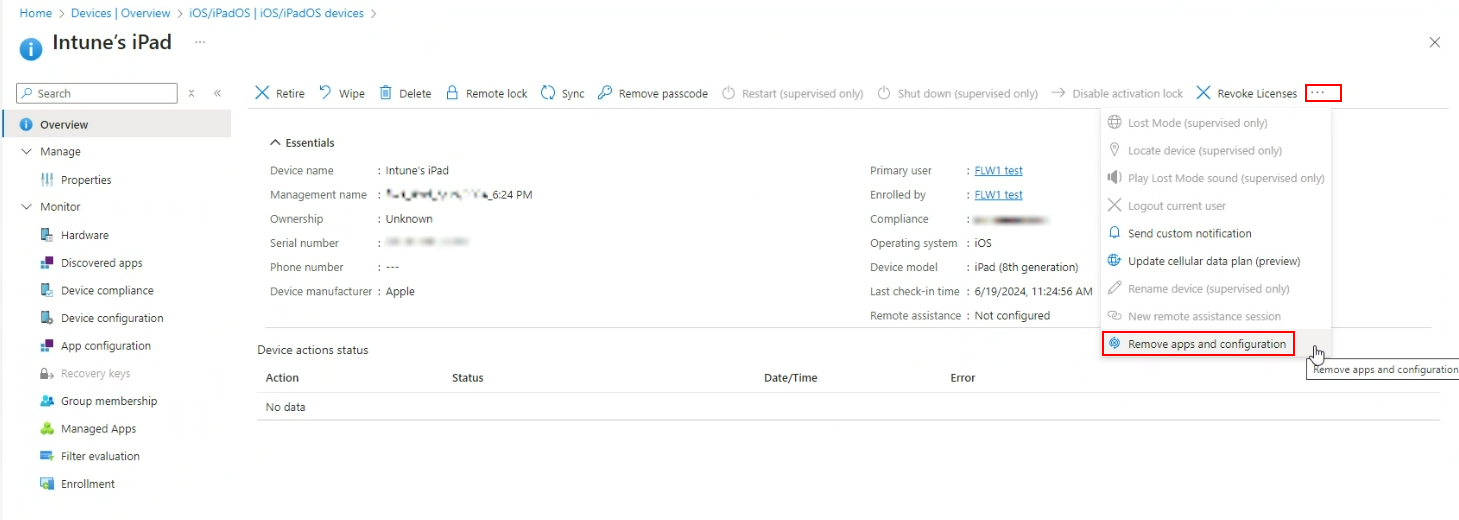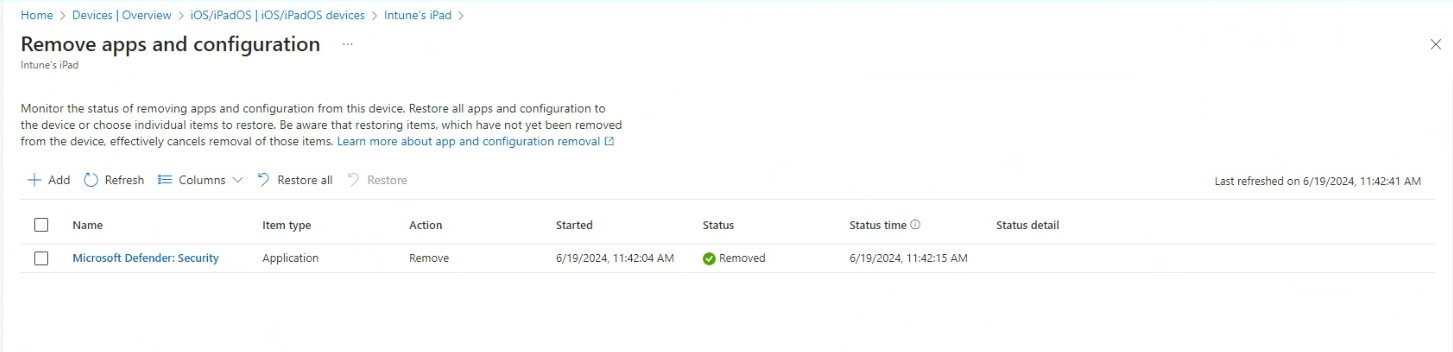Удаление приложений и конфигураций с устройств
Удалить приложения и конфигурацию — это одно действие устройства, используемое для удаления приложений или удаления элемента конфигурации с устройства. С помощью этого нового действия устройства Intune может временно удалить приложения и конфигурацию с одного устройства. Когда все будет готово, можно инициировать действие восстановления , чтобы вернуть удаленный элемент на устройство. Удаленные элементы автоматически восстанавливаются на устройствах в течение 8–24 часов, если администратор не инициирует действие восстановления , чтобы обеспечить соответствие устройств намерениям назначения.
Это действие направлено на решение проблем, с которыми сталкиваются клиенты за пределами Intune, и быстрое повышение эффективности работы пользователей.
Поддерживаемые платформы
iOS/iPadOS: применимо к любому управляемому устройству iOS или iPadOS Intune.
Android Enterprise: применимо к выделенным устройствам, полностью управляемым и корпоративным устройствам с рабочим профилем.
Примечание.
Не поддерживается:
- Управляемые устройства Android Enterprise Personally-Owned Work Profile
- Администратор устройства Android (DA)
- Android Open Source Project (AOSP)
Поддерживаемые элементы
Приложения: любое приложение, доставляемое Intune на поддерживаемых платформах устройств.
Конфигурация. Intune предоставляет профили конфигурации.
Тип профиля, каталог параметров: Все
Тип профиля
Пользовательский
Функции устройств
Ограничения для устройств
Электронная почта
Сертификат PKCS
Сертификат импорта PKCS
Сертификат SCEP
Надежный сертификат
VPN
Wi-Fi
Разрешения для удаления приложений и конфигураций
Разрешения. Чтобы использовать действие Удалить приложения и конфигурацию устройства, требуется разрешение на основе ролей, известное как Удаленные задачи: изменение назначений. Установите для параметра Разрешение значение Да , чтобы включить действие. Если для разрешения задано значение Да, ИТ-администраторы могут инициировать действие Изменение назначений .
Администратор может:
выберите и удалите назначенные приложения и конфигурацию с устройства.
выберите и восстановите ранее удаленные приложения и конфигурацию с устройства.
Дополнительные сведения о пользовательских ролях см. в статье Создание настраиваемой роли в Intune.
Разрешение На изменение назначений предоставляется этим встроенным ролям Intune.
Администратор учебного заведения
Оператор службы технической поддержки
Теги области. Удаление приложений и настройка ограничивает представление администратором приложений и конфигураций на основе назначений тегов области роли администратора. Дополнительные сведения о тегах области см. в статье Использование управления доступом на основе ролей и тегов области для распределенной ИТ-службы.
Как удалить приложения и конфигурацию?
Войдите в Центр администрирования Microsoft Intune.
Выберите Устройства, а затем выберите Все устройства или платформу устройства.
В списке управляемых устройств выберите поддерживаемое устройство.
На кнопках выберите Удалить приложения и конфигурацию. Используйте меню ⋯ переполнения.
- Выберите + Добавить, а затем выберите тип удаляемого элемента; Элемент конфигурации или приложение.
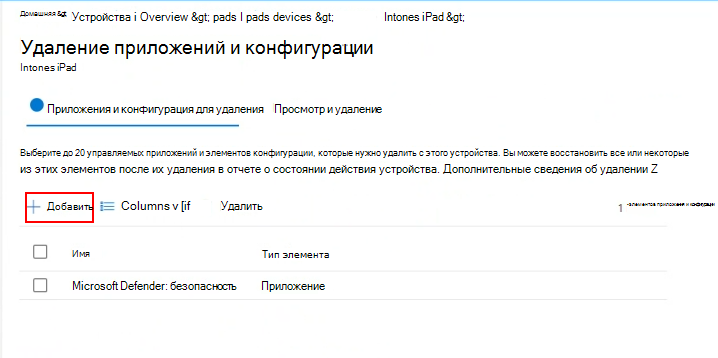 6. На устройстве отображается список применимых элементов с его текущим состоянием. Выберите удаляемый элемент и нажмите кнопку Выбрать.
6. На устройстве отображается список применимых элементов с его текущим состоянием. Выберите удаляемый элемент и нажмите кнопку Выбрать.
Список выбранных элементов отображается для проверки; добавление или удаление с помощью флажок и элементов управления заголовками. Если список элементов удовлетворит, нажмите кнопку Далее.
Страница Проверка и удаление отображается для проверки. Когда все готово к началу действия удаления, выберите Удалить.
После инициации действия вы будете перенаправлены на страницу Мониторинг и восстановление . Действие Удалить инициируется для устройств, работающих и активно подключенных к сети с поддержкой Интернета. выбранные элементы удаляются как можно скорее.
Важно!
Удаление таких элементов, как Wi-Fi, VPN и сертификаты, может повлиять на подключение устройства, если они в конечном итоге используются для подключения к службе Intune. Удаление приложений и конфигурации предназначено для интерактивного использования администраторами Intune, работающими с затронутыми конечными пользователями. Если подключение потеряно, пользователям может потребоваться выполнить действия на устройствах для восстановления подключения; подключите устройство к гостевой или альтернативной Wi-Fi или сотовой сети.
Мониторинг действия устройства удаление приложений и конфигурации
После запуска действия Удалить приложения и конфигурацию на устройстве в столбце Состояние на странице Обзор отображается состояние действия. Состояние обновляется по мере выполнения действия.
Удаленные элементы автоматически восстанавливаются на устройствах в течение 8–24 часов, если администратор не инициирует действие восстановления , чтобы обеспечить соответствие устройств намерениям назначения.
Важно!
Удаленные элементы отражаются с состоянием назначения Removed, но это состояние не включается в число. Удаление является временным и автоматически восстанавливается на устройствах. Общее число не включает устройства с активным состоянием "Удалено ".
На странице мониторинга отображаются следующие сведения:
Добавить: добавить дополнительные элементы для удаления.
Обновить: обновите список и отслеживайте ход выполнения удаления или восстановления.
Столбцы: отключить или включить столбцы.
Восстановить все: восстановить все удаленные элементы в списке. При нажатии кнопки Восстановить все в заголовке таблицы отображается поле подтверждения. Когда все будет готово, выберите Восстановить все начать восстановление всех удаленных приложений или конфигураций на устройстве.
Восстановление выбранных элементов: восстановление выбранных элементов в списке. Установите флажок один или несколько элементов, а затем нажмите кнопку Восстановить , чтобы инициировать восстановление выбранных элементов или конфигураций на устройстве.
Последнее обновление: отображает метку времени последнего обновления списка.
Обратная связь
Ожидается в ближайшее время: в течение 2024 года мы постепенно откажемся от GitHub Issues как механизма обратной связи для контента и заменим его новой системой обратной связи. Дополнительные сведения см. в разделе https://aka.ms/ContentUserFeedback.
Отправить и просмотреть отзыв по